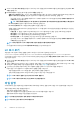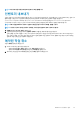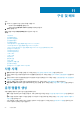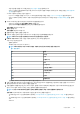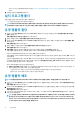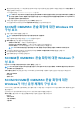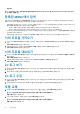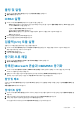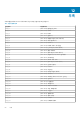Users Guide
• 작업 시퀀스를 생성합니다. 자세한 내용은 작업 시퀀스 생성을 참조하십시오.
• Windows 이외의 운영 체제 배포의 경우에는 디바이스 유형 자격 증명 프로필이 있어야 합니다. 자세한 내용은 자격 증명 프로
필 생성을 참조하십시오.
• SCVMM 사용자의 경우에는 다음과 같습니다.
• Hypervisor 프로필을 생성합니다. Hypervisor 프로필 생성에 대한 자세한 내용은 Hypervisor 프로필 생성을 참조하십시오.
• Windows 배포의 경우에는 디바이스 유형 자격 증명 프로필이 있어야 합니다. 자세한 내용은 자격 증명 프로필 생성을 참조하
십시오.
1. OMIMSSC에서 다음 중 아무 작업이나 수행하여 작동 템플릿을 엽니다.
• OMIMSSC 대시보드에서 운영 템플릿 생성을 클릭합니다.
• 탐색 창에서 프로필 운영 템플릿을 클릭한 다음에 생성을 클릭합니다.
운영 템플릿 마법사가 표시됩니다.
2. 생성을 클릭합니다.
운영 템플릿 마법사가 표시됩니다.
3. 템플릿에 대한 이름과 설명을 입력합니다.
4. 디바이스 유형을 선택하고 참조 디바이스의 IP 주소를 입력한 다음에 다음을 클릭합니다.
노트: iDRAC 2.0 이상을 사용하여 참조 서버의 구성을 캡처할 수 있습니다.
5. 디바이스 구성 요소에서 사용 가능한 속성과 값을 보려는 구성 요소를 클릭합니다.
구성 요소는 다음과 같습니다.
• 펌웨어 업데이트
• 하드웨어 구성 요소(RAID, NIC 및 BIOS).
노트: iDRAC 내장형 1 구성 요소에서 다음은 사용자 관리 권한 속성에 대한 권한 및 값입니다.
표 5. 권한 값 표
값 권한
1 로그인
2 구성
4 사용자 구성
8 로그
16 시스템 제어
32 가상 콘솔 액세스
64 가상 매체 액세스
128 시스템 작업
256 디버그
499 작업자 권한
• 운영 체제 - Windows, ESXi 또는 RHEL 중 하나를 선택합니다.
6. 수평 스크롤 바를 사용하여 구성 요소를 찾습니다. 구성 요소를 선택하고 그룹을 확장한 다음에 속성 값을 편집합니다. 수직 스크
롤 바를 사용하여 구성 요소의 속성과 그룹을 편집합니다.
7. 작동 템플릿이 적용될 때 선택한 구성 요소의 구성이 관리형 디바이스에 적용되기 때문에 각 구성 요소에 대하여 확인란을 선택
합니다. 그러나 참조 디바이스의 모든 구성은 캡처되어 템플릿에 저장됩니다.
노트: 각 구성 요소에 대하여 확인란에서 선택한 항목에 관계없이 모든 구성이 템플릿에서 캡처됩니다.
운영 체제 구성 요소에서 요구 사항에 따라 다음 옵션 중 하나의 단계를 수행합니다.
• SCCM에 대한 Windows 운영 체제 배포의 경우에는 SCCM용 OMIMSSC 콘솔 확장에 대한 Windows 구성 요소를 참조하십시
오.
• SCVMM에 대한 Windows 운영 체제 배포의 경우에는 SCVMM용 OMIMSSC 콘솔 확장에 대한 Windows 구성 요소를 참조하십
시오.
• OMIMSSC
구성 및 배포 55